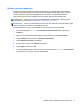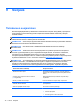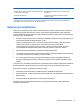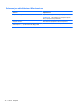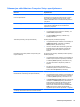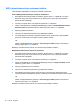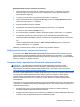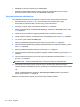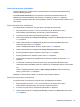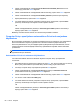Laptop User's Guide - Windows 8
●
Käyttäjällä voi olla sama salasana kuin pääkäyttäjällä.
●
Käyttäjän tai pääkäyttäjän salasana voidaan poistaa vain poistamalla DriveLock-suojaus.
DriveLock-suojaus voidaan poistaa vain pääkäyttäjän salasanalla.
DriveLock-salasanan määrittäminen
Voit määrittää tai vaihtaa DriveLock-salasanan Computer Setup -apuohjelmassa seuraavasti:
1. Käynnistä tietokone ja paina esc, kun "Press the ESC key for Startup Menu" (Siirry
asetusvalikkoon painamalla ESC) -ilmoitus näkyy näytön alareunassa.
2. Voit siirtyä Computer Setup -apuohjelmaan painamalla f10-näppäintä.
3. Valitse osoitinlaitteella tai nuolinäppäimillä Security (Turvallisuus) > DriveLock ja paina sitten
enter-näppäintä.
4. Valitse Set DriveLock Password (global) (Määritä DriveLock-salasana (yleinen)).
5. Valitse suojattava kiintolevy osoitinlaitteella tai nuolinäppäimillä ja paina sitten enter-näppäintä.
6. Lue varoitus. Jatka valitsemalla YES (Kyllä).
7. Kirjoita pyydettäessä järjestelmänvalvojan salasana ja paina sitten enter-näppäintä.
8. Vahvista valintasi kirjoittamalla pyydettäessä järjestelmänvalvojan salasana uudelleen ja paina
sitten enter-näppäintä.
9. Kirjoita pyydettäessä käyttäjän salasana ja paina sitten enter-näppäintä.
10. Vahvista valintasi kirjoittamalla pyydettäessä käyttäjän salasana uudelleen ja paina sitten enter-
näppäintä.
11. Vahvista valitsemasi kiintolevyn DriveLock-suojaus kirjoittamalla vahvistuskenttään DriveLock
ja paina enter-näppäintä.
HUOMAUTUS: Isoilla ja pienillä kirjaimilla on merkitysero DriveLock-vahvistuksessa.
12. Voit tallentaa muutokset ja poistua Computer Setup -apuohjelmasta valitsemalla näytön
vasemmasta alakulmasta Save (Tallenna) -kuvakkeen ja noudattamalla näyttöön tulevia ohjeita.
TAI
Valitse nuolinäppäimillä File (Tiedosto) > Save Changes and Exit (Tallenna muutokset ja
lopeta), ja paina sitten enter-näppäintä.
Määritetyt muutokset tulevat voimaan, kun tietokone käynnistetään uudelleen.
78 Luku 9 Suojaus